
Obsah
Táto príručka vysvetľuje, ako používať Easy Home alebo Easy Mode na G4 od spoločnosti LG, aby sa zjednodušilo používanie smartfónu pre prvých používateľov, zväčšilo sa písmo a zefektívnil sa celý zážitok zo smartfónu pre tých, ktorí chcú udržať veci jednoduché.
Či už ste novinkou smartfónov, novým modelom LG G4 alebo nedávno prepnutým z iPhone na LG G4 a chcete, aby bol celý zážitok ľahší pre každodenné úlohy, režim Easy Home je pre vás to pravé. Podobne ako Samsung a ďalší výrobcovia Easy Mode, LG má „Easy Home“ launcher, ktorý mení celkový vzhľad, dojem a prevádzku smartfónu.
Prečítajte si: 30 LG G4 Tipy a triky
Jednoduchý režim Home v podstate pridáva niektoré z najobľúbenejších a často používaných aplikácií priamo do úvodnej obrazovky s veľkými ikonami, veľkými kalendárovými a meteorologickými widgetmi, jednoduchými odkazmi na obľúbené kontakty, ktoré sú jednoducho prispôsobiteľné, a niekoľko ďalších vecí na zjednodušenie smartphone. Celá vec je veľmi jednoduché nastavenie, takže umožňuje začať.

Na smartfónoch so systémom Android je domovská obrazovka a zásobník aplikácií spustený aplikáciou, ktorá sa nazýva Launcher. V predvolenom nastavení nie je potrebné meniť alebo spúšťať, ale existujú tony náhradných spúšťačov tretej strany, ktoré môžu zmeniť celkový vzhľad a vzhľad smartfónu.
S G4, LG pridal "Easy Home Launcher" do zariadenia, ktoré v podstate zmení smartphone na bežný telefón, alebo telefón. Je to skvelé pre používateľov, ktorí sú prvýkrát, rodičia, starí rodičia a ďalšie.Väčšina noviniek okolo LG G4 bola o koženom dizajne, veľkej obrazovke alebo vynikajúcom 16 megapixelovom fotoaparáte a jednoduchý režim sa stratil v mixe. Pre tých, ktorí by ho chceli používať, je tu návod.
Inštrukcie
Povolenie a prispôsobenie jednoduchého režimu trvá iba niekoľko kliknutí a počas niekoľkých týždňov, ak sa rozhodnete prepnúť späť do normálneho režimu, platia rovnaké jednoduché kroky a je to jednoduché. To v podstate pásy telefón až do základov, takže umožňuje začať.
Majitelia musia prejsť do nastavení tak, že stiahnu notifikačný rozbaľovací panel a kliknú na nastavenia, alebo prejdú do aplikačného zásobníka a nájdu tlačidlo nastavenia v tvare ozubeného kolieska. Odtiaľ sa nachádzate v ponuke nastavení a používatelia budú musieť ťuknúť na tituly tretieho stĺpca “zobraziť“A vyberte prvú možnosť, ktorá je“Domovská obrazovka" nasledovaný "Vyberte položku Domov“.
V predvolenom nastavení používa LG G4 štandardný domov, takže stačí kliknúť na kruh „Easy Home“ a vybrať ho a všetci vlastníci musia urobiť. Uplatnenie trvá približne 1 až 2 sekundy. Teraz stlačte tlačidlo domovského kruhu a uvidíte úplne nový, ľahko použiteľný smartphone.
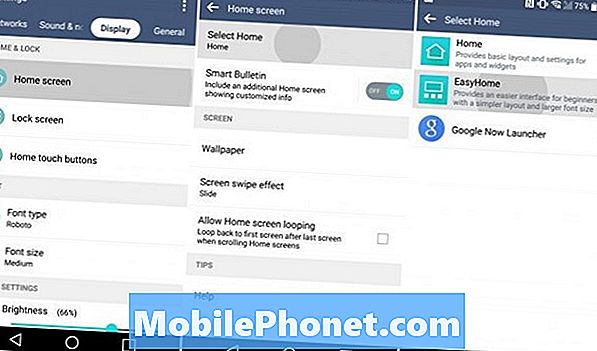
Hore je súbor snímok obrazovky alebo vizuálnych pokynov, ktoré nastavenia budete musieť ťuknúť. Keď to urobíte, povolíte režim Easy Home a teraz je čas prispôsobiť veci podľa vašich predstáv.
V Easy Home hlavná domovská obrazovka má veľké počasie widget a hodiny hore hore, rovnako ako dátum. Nižšie sú uvedené tri riadky veľkých ikon, ktoré zobrazujú väčšinu používaných aplikácií. Ak chcete nájsť a prevziať aplikácie, ako napríklad fotoaparát, fotogaléria, telefón, kontakty, aplikácia na odosielanie správ, hodiny, hudba a Obchod Google Play. Potom môžete pridať jednoduché tlačidlo +. Otvorí sa zásobník aplikácií a jednoducho klepnete na ľubovoľnú ikonu, aby ste ho pridali na úvodnú obrazovku.

Čím viac sa pridá viac, a ak je pridaných príliš veľa, začnú sa zobrazovať na druhej obrazovke vpravo od hlavnej domovskej stránky. Potiahnite prstom sprava doľava a posúvajte sa nadol, kde sa nachádza viac aplikácií, a rýchly prístup k zásobníku aplikácií.
Ľavá strana hlavnej obrazovky je oblasťou skratiek pre jednoduché telefonické hovory jedným kliknutím. Táto oblasť umožňuje novým majiteľom smartfónov jednoducho pridať 12 svojich obľúbených kontaktov priamo na úvodnú obrazovku pre ľahký prístup a na spodnej strane sa nachádza tlačidlo „Denníky hovorov“ na zobrazenie posledných prichádzajúcich alebo odchádzajúcich hovorov. Všetko veľmi jednoduché pochopiť pre začiatočníkov.
Prečítajte si: 80 Najlepšie LG G4 Apps
Za zmienku stojí aj to, že všetky písma vrátane menu nastavení sa zvýšili, aby bolo všetko ľahšie vidieť a čítať. Toto môže byť potom ovládané ešte viac v nastaveniach, ale väčšina z nich už nemusí nič meniť, pretože je to už dosť veľký.
Jeden pekný aspekt Easy Home je tiež veľmi ťažké presunúť čokoľvek, alebo odstrániť aplikácie a widgety z úvodnej obrazovky. To znamená, že vlastníci môžu rýchlo zmeniť na Easy Home, ak telefón odovzdajú deťom, alebo si dokonca vytvoria sekundárny účet pre hostí v nastaveniach, ak by chceli.
Potom samozrejme, ak Easy Mode skončí príliš jednoduché a majitelia chcú vrátiť do starého systému jednoducho prejsť späť na nastavenia> zobraziť> homescreen> a vyberte pravidelný domov pre návrat LG G4 späť na spôsob, akým bol mimo box.
Vyskúšajte to dnes a pozrite sa na niektoré z nižšie uvedených prípadov, aby ste ochránili LG G4 pred kvapkami alebo poškodením.
11 Best nízka veľkosti













